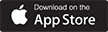Performa laptop yang lambat seringkali menghambat pekerjaan penggunanya. Penyebab laptop lemot ini bisa bermacam-macam. Mulai dari terkena virus sampai dengan kurangnya kapasitas RAM. Sebenarnya terdapat cara mengatasi laptop yang lemot agar performanya kembali maksimal. Ingin tahu lebih jauh mengenai informasi tersebut? Baiknya jangan lupa untuk menyisihkan sedikit waktu demi membaca uraian penting di bawah ini!
1. Pastikan Laptop Bebas Virus
Virus dapat menjadi penyebab laptop menjadi lemot. Infeksi virus pada laptop ini biasanya berasal dari folder atau file yang tidak sengaja diunduh dan dibuka oleh pengguna laptop. Tindakan tersebut membuat virus menyebar ke dalam laptop dan membuat performa laptop menurun.
Antivirus dapat membantu pengguna untuk mengecek apakah laptopnya terinfeksi virus atau tidak. Scan folder yang ada di laptop menggunakan antivirus. Apabila virus terdeteksi, pastikan antivirus yang terinstal dapat mengatasi masalah tersebut. Sebaiknya, lakukan pengecekan virus secara berkala untuk mencegah kerusakan laptop diakibatkan serangan ini.
2. Eliminasi Aplikasi yang Tidak Digunakan
Salah satu cara mengatasi laptop yang lemot adalah dengan mengeliminasi aplikasi yang tidak digunakan. Seringkali laptop terbebani dengan aplikasi yang terinstal di dalamnya. Apalagi ini akan mengurangi RAM laptop, yakni semakin banyak aplikasi yang tersimpan maka semakin lama sistem memproses data aplikasi tersebut.
Sebaiknya, pengguna dapat memilih dan memilah aplikasi mana yang digunakan dan mana yang tidak. Karena asal menginstal aplikasi tidak hanya membuat laptop menjadi lemot, tapi juga menjadikan laptop rentan terkena serangan virus. Terlebih, jika semua aplikasi diinstal tanpa lebih dahulu menyeleksi mana yang aman dan tidak, maka besar kemungkinan aplikasi yang mengandung virus akan ikut terinstal.
Untuk menghapus aplikasi yang tidak diperlukan, pengguna dapat melakukannya melalui Control Panel. Caranya, pilih menu Control Panel kemudian cari menu Programs. Lalu di bagian bawah menu tersebut ada submenu Uninstall a Program. Klik submenu tersebut untuk mengarahkan pengguna ke daftar program yang terinstall di laptop. Selanjutnya, tinggal hapus aplikasi dengan cara klik dua kali pada nama aplikasinya, lalu pilih tombol Yes.
3. Bersihkan Folder Temp
Tidak jarang tumpukan file di folder Temp menjadi penyebab laptop lemot. File pada folder Temp ini berasal dari data sementara yang dibuat oleh sistem ketika menjalankan suatu program. Ada file di dalam folder ini yang dapat terhapus otomatis, namun ada juga yang harus dibersihkan secara berkala untuk mencegah penyimpanan laptop terbebani.
Untuk menjalankan pembersihannya, ada beberapa aplikasi yang dapat membantu. Seperti aplikasi Disk Cleanup sampai dengan aplikasi yang popular digunakan yaitu CCleaner. Pengguna dapat dengan mudah menemukannya dengan melakukan pencarian pada browser.
4. Tingkatkan Hardisk
Cara keempat yang dapat dilakukan untuk mengatasi laptop lemot adalah dengan meningkatkan penyimpanan atau hardisk. Laptop yang menggunakan jenis hardisk HDD biasanya memiliki performa yang lebih lambat jika dibandingkan hardisk SSD.
Bagi yang ingin menambah performa laptopnya, cara ini dapat digunakan. Namun, pengguna harus memastikan jika hardisk pengganti cocok dengan spesifikasi laptop. Ini untuk memastikan hardisk dapat berjalan dengan lancar di laptop pengguna dan pemasangan tidak menjadi percuma.
5. Tambah RAM
Kapasitas RAM yang terbatas dapat menjadi penyebab laptop menjadi lemot. Untuk mengatasi hal ini pengguna dapat meningkatkan kapasitas RAM di laptopnya. Sebaiknya lebih dahulu ketahui spesifikasi RAM yang cocok dengan laptop sebelum mulai membeli RAM tambahan. Agar benar-benar kompatibel dan tidak malah menimbulkan masalah.
Lima cara mengatasi laptop yang lemot di atas dapat coba dilakukan guna meningkatkan performa laptop. Sebaiknya lakukan analisa kondisi laptop lebih dahulu guna memastikan treatment mana yang tepat diaplikasikan. Jadi cara mana yang dirasa tepat untuk menyelesaikan masalah laptop yang sedang dihadapi?
| Pewarta | : Prana Hikmat |
| Editor | : Ali JIhad |